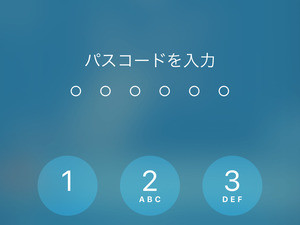パスコード、初期設定では6桁の数字だが
ロック解除やアプリのダウンロードなど、iPhoneの安全性に影響のある操作を行うときには「パスコード」を入力します。最近のiPhoneでは、顔認証機構の「Face ID」または指紋認証機構の「Touch ID」の利用に失敗したときの代役に近い存在ですが、iPhoneの再起動直後などパスコードの入力が必須の場面も残されています。
そのパスコード、iOS 14の現在では6桁の数字とされています。画面上には数値入力専用のキーパッドが表示され、アルファベットを入力することができません。しかし、それは初期設定が6桁の数字とされているためで、所定の設定変更を行えば、文字を組み合わせて任意の長さのパスコード(パスワード)にすることが可能です。
英数字を組み合わせたパスコードに変更する方法
文字を含むパスコードを登録するには、『設定』→「Face IDとパスコード」の順に画面を開いてパスコードによる認証をクリアしたあと、「パスコードを変更」に進み、新しいパスコードを入力する画面で「パスコードオプション」をタップします。「カスタムの英数字コード」をタップすれば、フルキーボードが現れて文字を含むパスコードを登録できるようになります。
パスコードに文字を含めると、数字だけの組み合わせよりも格段に推測が難しくなります。アルファベットは大文字/小文字が区別されるうえ6字以上にできるため、セキュリティは高まります。フルキーボードはキーパッドに比べ文字盤が小さいため、指先の動きでパスコードを見抜かれてしまう危険も減るでしょう。パスコードを利用する機会が多いのならともかく、ふだんFace IDやTouch IDを利用していれば“代役”ですから、入力する手間が増えたとしても安全性を高めたほうが得策かもしれません。